Preparar
Actualice el enrutador al firmware más reciente. Si no está seguro de cómo actualizar, siga ¿Cómo actualizar el firmware de Cudy Router?
Verizon
Se ha probado que el enrutador Cudy funciona plug and play con la mayoría de las redes de Verizon, pero SÓLO si usa una SIM ya activada que mueve desde su dispositivo activado al enrutador Cudy y luego configura la configuración de su enrutador y módem apropiada para su plan de operador específico, como APN, TTL, etc.
Instrucciones para Para Verizon:
1. Apague el enrutador Cudy.
2. Inserta tu tarjeta SIM de Verizon.
3. Encienda el dispositivo Cudy y espere a que el LED se vuelva fijo.
4. Mantenga presionado el botón Restablecer durante 5 segundos antes de soltarlo.
5. Espere a que el LED vuelva a estar fijo.
6. Conéctese a la red del dispositivo Cudy a través de Wi-Fi o Ethernet.
7. Abra un navegador web y vaya a http://cudy.net o http://192.168.10.1
Para obtener más información, consulta ¿Cómo iniciar sesión en la interfaz web de Cudy Router?
9. Vaya a Configuración avanzada -> IPv6 para habilitarlo.
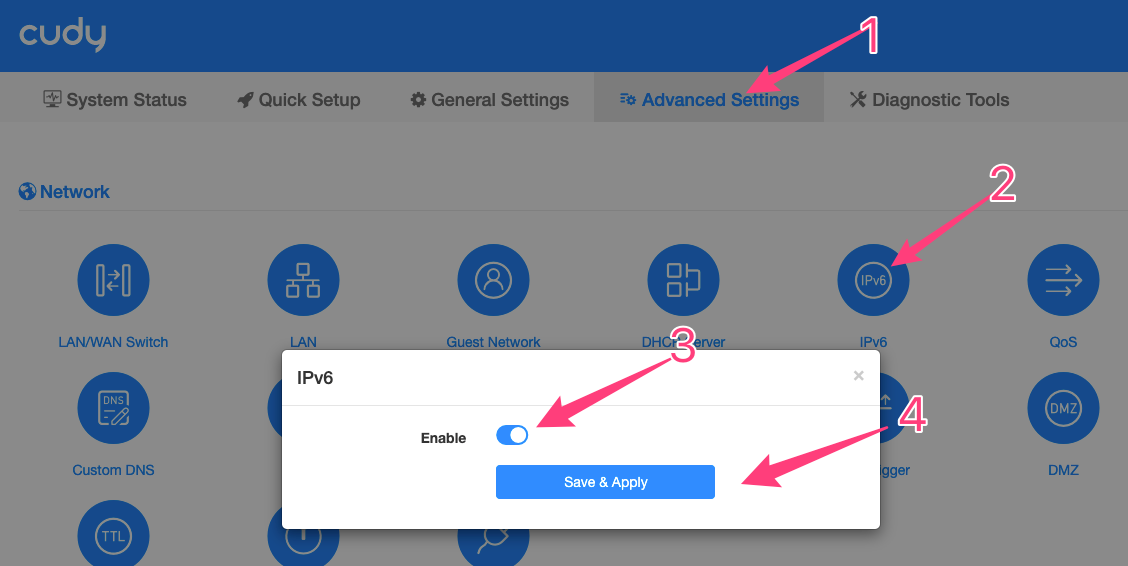
10. Vaya a Configuración avanzada -> TTL -> Personalizado y
a. establezca TTL en 64
b. establezca HL en 65.

11. Vaya a Configuración general -> Móvil.
a. Establecer Modo de red como solo 4G
b. Establecer perfil APN como Manual
c. Establezca APN como vzwinternet o VZWINTERNET.
d. Deje nombre de usuario y contraseña en blanco.
e. Establecer Autenticación como PAP+CHAP
f. Establezca tipo de PDP en IPv4/ IPv6

Guarde todas las configuraciones y luego verifique. ¡Listo!
12. Si después de todo Internet aún no funciona, espere 5 minutos y luego vaya a Herramientas de diagnóstico->Diagnóstico->GO->Descargar y cámbiele el nombre a Verizon.
13. Envíe los siguientes elementos a support@cudy.com
a. El archivo bin de diagnóstico que descargas en el paso 12
b. Nombre de tu plan de datos
